笔记本电脑没声音怎么恢复
- 分类:帮助 回答于: 2021年02月05日 13:52:00
我们因为笔记本电脑有自带外放喇叭的,所以一般都不会再去外接音箱了,在笔记本电脑没声音情况下,音量也就只能在系统中去调节。那笔记本电脑没有声音怎么恢复呢?对于这个问题,下面将给大家介绍笔记本电脑没有声音解决方法。
笔记本电脑没有声音解决方法如下:

方案一:设备管理器检查音频驱动
1、桌面找到电脑鼠标右键,打开管理,下图:
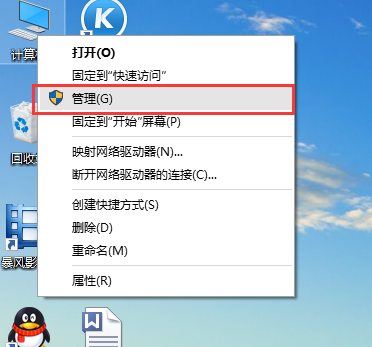

2、在设备管理器中,我们双击打开声音设备,然后在所列的硬件中击右键,选择“更新驱动程序”。
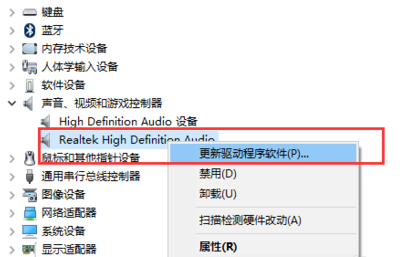
3、我们选择Windows自动搜索该硬件适配的驱动软件,然后Windows开始联网搜索合适的驱动程序了。
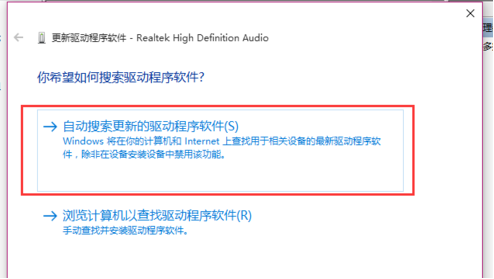
4、如果驱动程序存在问题的话,Windows 会自动下载合适的驱动程序并安装,如果Windows提示驱动程序已经为最新版本,那么应该不是驱动程序的问题,我们还需要从另外的途径寻求解决办法。
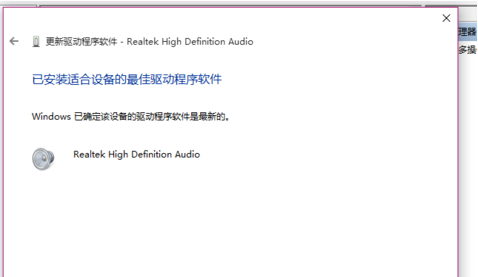
方案二:使用疑难解答选项
1、首先,在Win10系统托盘图标中的“声音”图标击右键,选择“声音问题疑难解答”选项。
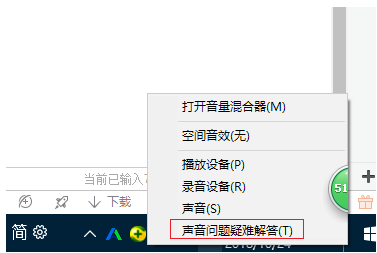
2、接下来,将会自动打开疑难解答界面,Windows会自动检测声音问题,以及给出相应的解答建议。
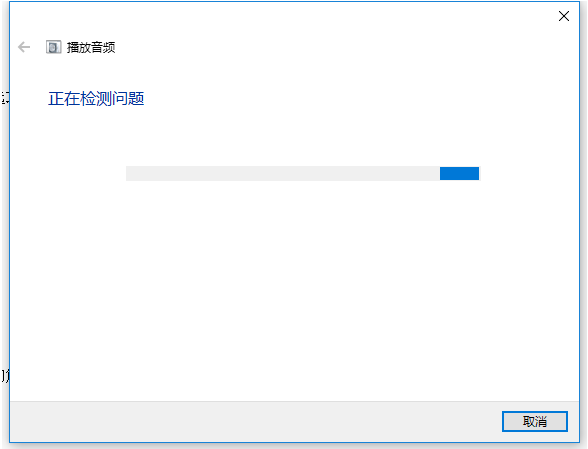
3、如果疑难解答没有检查出相关的声音问题,在详细的检查报告中也没有给出任何修改建议,那么我们可以考虑使用另一种办法。

方案三:检测播放设备的设置属性问题
1、如果按照上面的步骤还没有解决问题的话,我们是需要看看声音播放设备的默认设置属性的。对着扬声器图标击右键,点击选择“属性”选项。
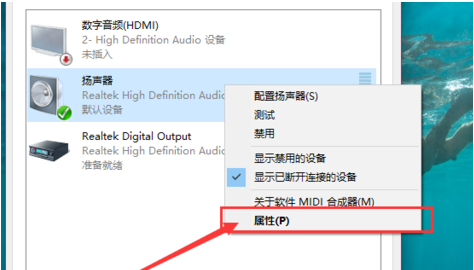
2、在声音属性界面中,我们点击“高级”菜单选项,然后点击页面中“还原默认值”按钮。
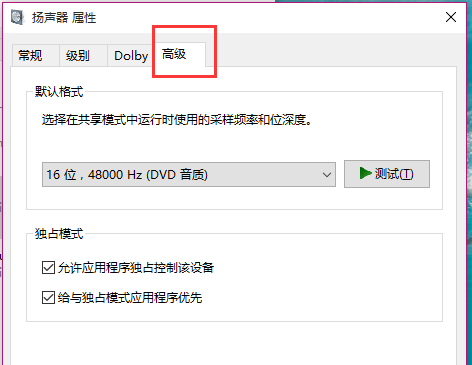
3、在点击了还原默认值按钮之后,我们就可以还原声音播放设备的采样频率和位深度,然后点击“确定”按钮保存当前设置。

方案四:检查播放设备
1、接下来,建议大家对着桌面上的声音图标击右键,点击选择“播放设备”选项。
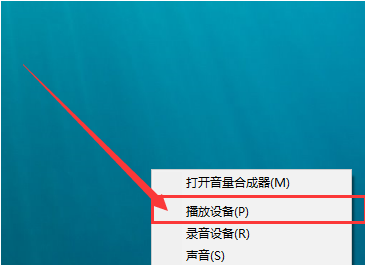
2、打开播放设备页面之后,我们需要仔细检查一下默认声音的播放设备是否正常。默认的声音播放设备是扬声器,如果声音播放设备默认不是扬声器,那么十有八九就是这里出现问题了。
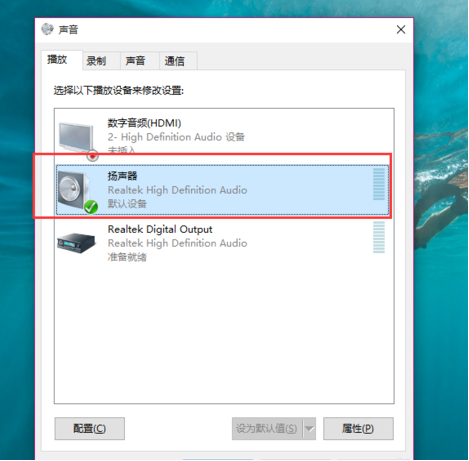
3、接下来,我们只需要点击“扬声器”设备,然后点击页面最下方的“设为默认值”按钮,将声音播放设备默认设置为扬声器,一般情况下是可以解决没有声音的问题的。
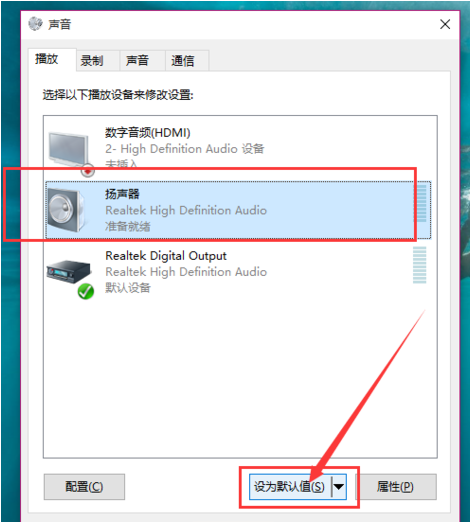
以上就是小编带来的笔记本电脑没声音怎么恢复的全部内容,想要参考更多关于笔记本电脑没声音怎么恢复的文章内容可以点击小白一键重装系统了解更多详情,希望以上内容可以帮到大家。
 有用
26
有用
26


 小白系统
小白系统


 1000
1000 1000
1000 1000
1000 1000
1000 1000
1000 1000
1000 1000
1000 0
0 0
0 0
0猜您喜欢
- 电脑主机一亮一灭启动不了怎么办..2022/09/21
- 小白一键重装系统后出现重启开不了机..2020/07/23
- 惠普电脑怎么进入bios2020/11/26
- 跟大家说说电脑装机无限重启怎么解决..2021/05/26
- 为什么按f8进不了高级选项2020/09/26
- 如何快速的将磁盘分区改为gpt格式..2020/03/13
相关推荐
- 跳线接法,小编教你电脑主板跳线怎么接..2018/08/11
- win11系统怎么重启电脑2021/07/31
- 纯净版win7安装教程2017/05/05
- 台式电脑怎么系统还原的操作步骤图解..2021/05/29
- 大神手把手教你电脑忘记开机密码怎么..2017/08/23
- 小编教你解决电脑蓝屏2017/09/25

















